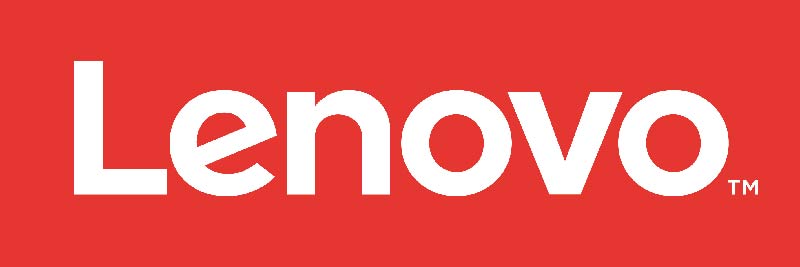مشکل
هنگام تایپ کردن بر روی صفحه کلید ، اشتباه کار کردن دکمه های کیبورد لپ تاپ لنوو مشاهده میشود و یا اینکه تایپ به درستی صورت نمیگیرد.
به عنوان مثال ، کلید H به عنوان یک فضای برگشتی ترسیم می شود. برای مراحل عیب یابی عمومی ، به صفحه کلید مراجعه کنید ممکن است کار نکند.
راه حل ها
از مراحل زیر استفاده کنید:
- طبقه بندی و چیدمان صفحه کلید لپ تاپ را بررسی کنید.
- تنظیم طبقه بندی یا چیدمان صفحه کلید را تغییر دهید.
- از طریق نرم افزار Driver Update در Device Manager درایور کیبورد را مجدداً نصب کنید.
مرحله 1:
بررسی طرح بندی صفحه کلید بررسی کنید که آیا طرح صفحه کلید فیزیکی با صفحه کلید روی صفحه مطابقت دارد یا خیر.
برای باز کردن صفحه کلید روی صفحه از این مراحل استفاده کنید.
ویندوز 10
- کلید Windows + R را فشار دهید.
- OSK را تایپ کنید و سپس Enter را فشار دهید.
اگر صفحه کلید مطابقت ندارد ، به مرحله 2 بروید.
مرحله 2:
تغییر تنظیمات صفحه کلید
توجه: برخی از کلیدهای تعویض شده ممکن است به دلیل تنظیمات نادرست در زبان باشد (به عنوان مثال ، UK به جای انگلیسی آمریکایی).
ویندوز 10
به منوی start بروید و به Settings > Time & Language. بروید.
روی language در پنجره سمت چپ کلیک کنید و روی Add a language کلیک کنید.
برای زبان مورد نظر بگردید و سپس روی آن ضربه بزنید یا کلیک کنید تا به لیست زبان اضافه شود.
زبان انتخاب شده را انتخاب کرده و به عنوان پیش فرض تنظیم کنید.
مرحله 3:
از طریق نرم افزار Driver Update در Device Manager Windows 10 دوباره نصب کنید
Device Manager را جستجو کرده و باز کنید.
صفحه کلید را مرور و گسترش دهید.
روی صفحه کلید -> Properties کلیک راست کنید.
Update Driver software (تب Driver) را انتخاب کنید -> به طور خودکار نرم افزار درایور را به روز کنید.
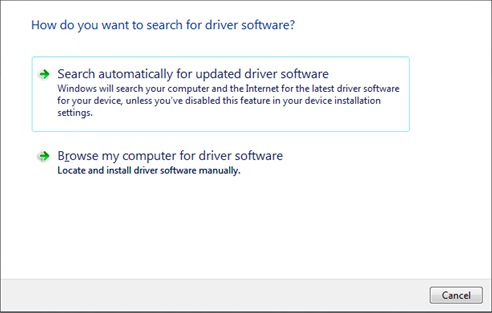
دیگر راه حل های اشتباه کار کردن دکمه های کیبورد لپ تاپ لنوو
در صورت عدم کارایی راه حل فوق ، ممکن است کلیدهای Sticky یا Filter Keys یا هر دو در ویندوز روشن باشند.
برای غیرفعال کردن این ویژگی ها در ویندوز 10 ، از مراحل زیر استفاده کنید:
- Control Panel را جستجو کرده و انتخاب کنید.
- اطمینان حاصل کنید که View by type روی گزینه Category باشد.
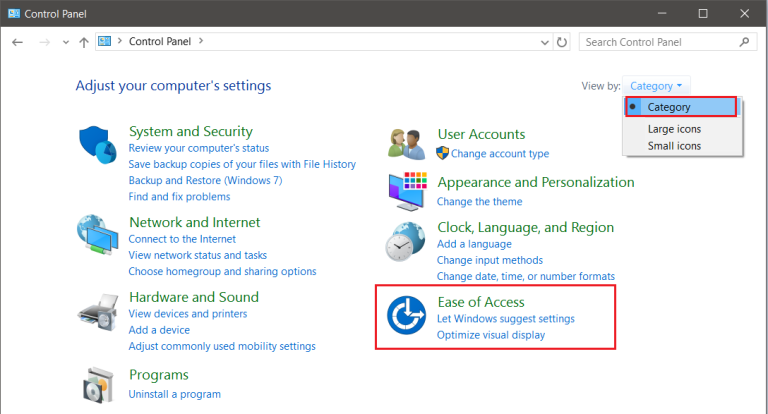
- در گوشه بالا سمت راست پنجره کنترل پنل بر روی دسته تنظیم شده و بر روی دسته سهولت دسترسی کلیک کنید.
از پنجره Ease of Access ، روی Change how your keyboard works کلیک کنید.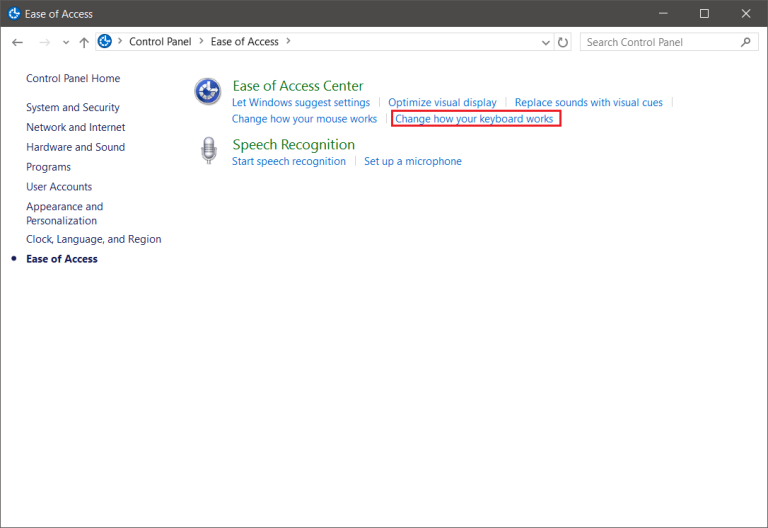
- پس از باز شدن پنجره «Make the keyboard easier to use» ، در بخش «Make it easier to type» ،
علامت گزینه های روشن كردن كلیدهای مهم و روشن كردن کلیدهای فیلتر را اگر قبلاً علامت زده اید ، بردارید.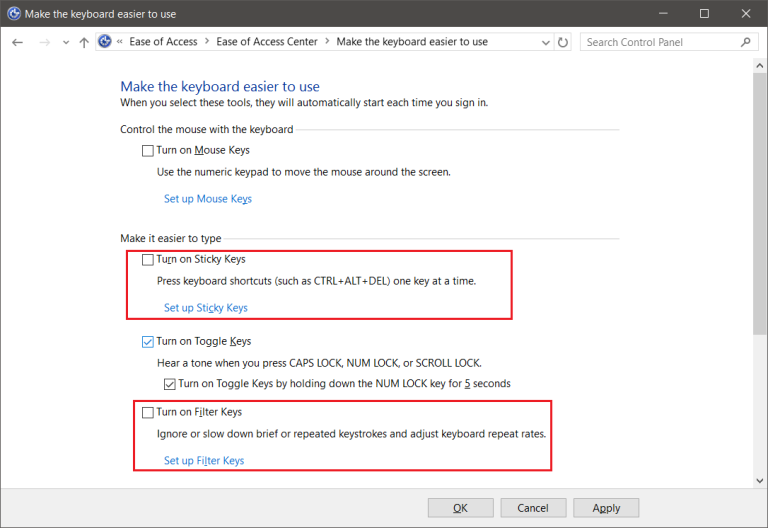
- علامت گزینه ها را بردارید. برای ذخیره تغییرات روی ok کلیک کنید.
- سعی کنید چیزی را در هر ویرایشگر متنی تایپ کنید تا سلامت کیبورد را تست کنید.